Le site MacWay utilise des cookies ou des technologies similaires pour nous permettre d'améliorer et de personnaliser les services que nous vous proposons afin de vous garantir une meilleure expérience utilisateur et de réaliser des statistiques de visites.
En savoir plusSSD, HDD : choisir un disque interne pour son Mac - Guide d'achat
Le disque interne de votre Mac constitue votre espace de stockage, soit l'endroit où se trouvent toutes vos données personnelles. Mais ce dispositif a aussi une influence sur la performance de votre Mac. On vous dit tout ce qu'il faut savoir pour choisir le disque interne adéquat pour votre Mac.
Les différents supports de stockage interne
Souvent confondus, les HDD (hard disk drive) et SSD (solid state drive) sont des dispositifs de stockage au fonctionnement différent. On utilise le terme "disque dur" par abus de langage pour désigner tous les dispositifs de stockage, mais un disque dur est en fait un HDD, c'est-à-dire un appareil fonctionnant avec des plateaux en rotation (les disques) et stockant les données de manière mécanique. Le SSD (aussi appelé abusivement "disque SSD", puisqu'il ne contient pas de plateaux), quant à lui, fonctionne de manière électronique. Il existe également des SSHD, qui combinent des aspects des disques durs et des SSD. Voici les caractéristiques, avantages et inconvénients de chacun de ces supports de stockage
Disque dur (HDD)

Le disque dur traditionnel à plateaux (ou HDD) possède l'avantage d’offrir de grandes capacités de stockage (jusqu'à 20 To pour les HDD internes) à un coût au gigaoctet relativement faible. Il existe dans les formats 2,5 pouces et 3,5 pouces.
Notez que les disques à plateaux sont plus bruyants et imposants que les SSD, notamment en ce qui concerne les formats 3,5 pouces. Les HDD sont également moins rapides en termes de débits (vitesse de lecture et d'écriture des données) et de temps d'accès (temps pris par la tête de lecture à se poser à l'endroit du disque souhaité).
SSD 2,5"
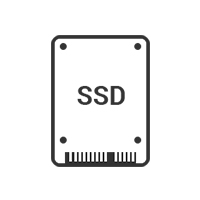
Le SSD est composé de puces à mémoire flash, ce qui le rend inaudible et surtout ultra-rapide. En effet, ses débits et temps d’accès sont de 10 à 100 fois plus rapides qu’un disque à plateaux. Le disque SSD existe au format 2,5 pouces. En revanche, il n'est disponible qu’en capacités plus faibles, de 250 Go à 8 To, pour un coût au gigaoctet relativement élevé.
Barrette SSD
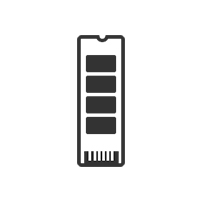
Les barrettes SSD, au format PCI Express (PCIe), équipent tous les Mac récents, et étaient à l’origine principalement destinées aux ordinateurs portables d’Apple (notamment le MacBook Pro et le MacBook Air). Mais elles peuvent également être installées sur des Mac de bureau comme le Mac Pro 2013 ou le Mac mini 2014.
Tout comme le SSD 2,5 pouces, les barrettes SSD ne sont pas composées de pièces mécaniques et sont donc totalement silencieuses. De plus, la technologie PCI Express (PCIe) dont sont pourvues les barrettes SSD offrant une bande passante supérieure au SATA III, les plus performantes pourront être 2 à 3 fois plus rapides qu’un SSD 2,5 pouces. De ce fait, les SSD PCIe ont le coût au gigaoctet le plus élevé de toutes les solutions de stockage interne du marché.
SSHD

Les disques hybrides SSHD rassemblent les points forts des disques SSD et des disques durs mécaniques dans un seul périphérique puissant et abordable. Vous n’avez plus à choisir entre capacité et performances, un disque SSHD vous offre les deux. Il s’agit de l’une des solutions les plus économiques pour optimiser l’ensemble de vos investissements informatiques PC ou Mac
Quel disque dur ou SSD choisir pour le stockage interne de mon Mac Apple ?
Lorsque cela est possible, nous recommandons vivement d'opter pour un SSD plutôt qu'un HDD. En effet, installer un nouveau SSD pourra vous permettre de profiter d'une plus grande capacité de stockage, mais aussi de meilleures performances : votre ordinateur sera bien plus rapide, notamment au démarrage. En outre, les applications et les systèmes de gestion de fichiers comme l'APFS d'Apple tendent à être davantage optimisés pour les SSD que les HDD. Installer un SSD est donc une solution plus pérenne pour votre matériel informatique.
Quels sont les ordinateurs Apple concernés par le remplacement de disque ?
Vous êtes perdu face à toutes les références de Mac et ne savez pas si le vôtre est éligible à une mise à niveau du disque interne ? On vous aide à y voir plus clair !
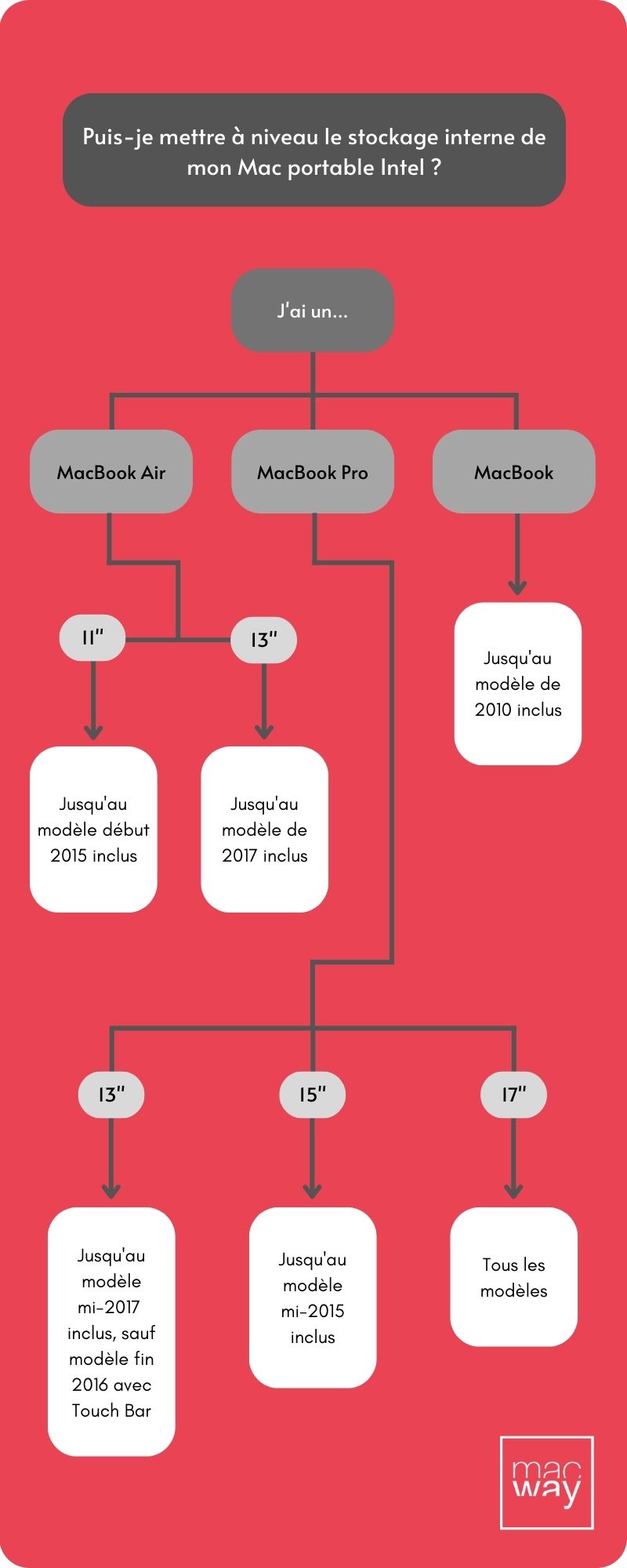
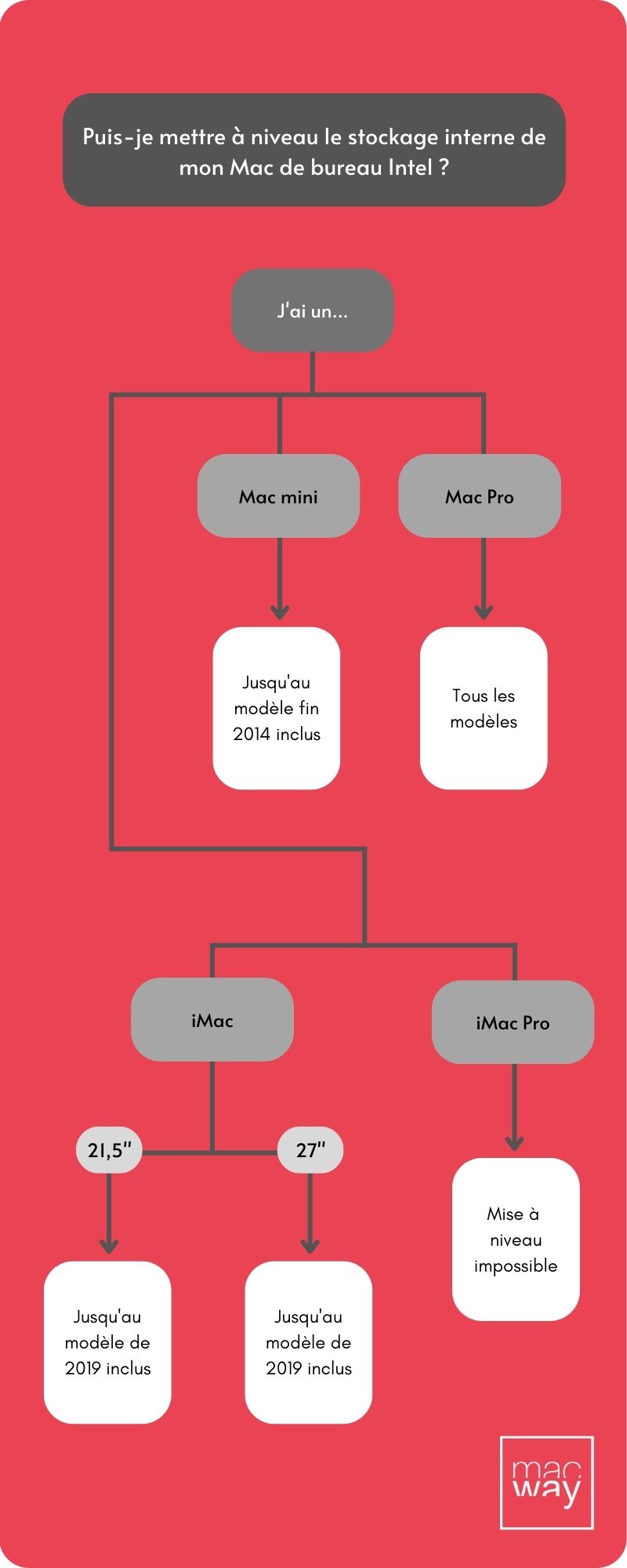
3,5 pouces, 2,5 pouces, SATA, PCIe... Quel format de disque dur ou SSD pour mon Mac ?
Vous ne vous y retrouvez plus parmi les nombreux formats de disque dur ou SSD ? On vous explique quel type de stockage interne est compatible avec votre ordinateur Apple.
Quel SSD pour un MacBook Pro ?
- Pour les modèles Retina (de fin 2012 jusqu’à mi-2015), vous devrez opter pour une barrette SSD compatible avec le format propriétaire d’Apple.

- Pour un modèle Unibody (fin 2008 à mi-2012), vous pouvez utiliser un HDD ou un SSD SATA dont l'épaisseur ne dépassera pas 12,5 mm.
- Pour les modèles pré-Unibody (2006 à 2008), vous pouvez utiliser un disque SSD SATA 2,5 pouces, car les HDD sont incompatibles comme pour les MacBook.
Quel SSD pour un MacBook Air ?
Les MacBook Air étant des ordinateurs portables extrêmement fins, vous devrez vous diriger vers des barrettes SSD.
Voir les barrettes SSD pour MacBook Air
Pour un MacBook ?
- Pour les modèles Unibody (à partir de fin 2008 et jusqu’à mi-2010), vous pourrez utiliser un HDD ou un SSD SATA, tant que ceux-ci ne dépassent pas 12,5 mm d’épaisseur.

- Pour les modèles pré-Unibody, il faudra vous orienter vers un disque SSD SATA 2,5 pouces, car les HDD sont incompatibles.
Quel disque dur ou SSD pour un iMac ?
Depuis fin 2009, l’iMac a une particularité : la sonde thermique. En effet, celle-ci est connectée au disque dur et transmet des informations à la carte mère du Mac qui va réguler la température via le ventilateur.
- Ainsi, si votre iMac est sorti après 2009, trois options s’offrent à vous :
- Choisir un kit comprenant une nouvelle sonde thermique à installer en lieu et place votre disque dur d’origine
- Exploiter un espace vide à l’intérieur de votre iMac.
- Remplacer le lecteur optique (SuperDrive) par un adaptateur pour disque dur.
Dans les deux derniers cas, vous pourrez installer un SSD ou un disque dur 2,5 pouces.

- Si vous possédez un iMac datant d’avant fin 2009, il vous est possible d’y mettre n’importe quel disque dur 3,5 pouces.
Pour un Mac mini
Les premiers modèles de Mac mini accueillent un disque dur ou SSD de 2,5 pouces, d’une épaisseur maximale de 9,5 mm. Le modèle de 2014 peut quant à lui accueillir une barrette SSD en plus d’un disque 2,5 pouces.

Pour un Mac Pro
Mac Pro 3e génération (2019)
Apple commercialise ses propres barrettes SSD au format propriétaire. Mais il existe des alternatives moins onéreuses pour booster le stockage de votre Mac Pro 2019.
Vous pouvez installer des barrettes NVME via une carte PCIe compatible avec le Mac Pro et profiter de vitesses de transfert pouvant aller jusqu'à 8000 Mo/s.
Il vous est également possible d'utiliser un disque SSD SATA classique via une carte d'extension. Les vitesses de transfert seront cependant limitées à 500 Mo/s maximum.
Enfin, il existe des supports internes à installer dans votre Mac Pro, dans lesquels vous pouvez ajouter des disques durs et/ou des SSD.

Mac Pro 2e génération (2013)
Pour ce modèle de Mac Pro très compact, vous devrez avoir recours à des barrettes SSD PCIe.
Voir les SSD pour un Mac Pro 2e gén.
Mac Pro 1re génération (2006-2012)
Les disques durs à plateaux 3,5 pouces sont tous pris en charge. Mais il vous sera également possible d'installer un SSD. Il vous faudra cependant opter pour un convertisseur 3,5 pouces vers 2,5 pouces. En effet, les disques SSD sont tous au format 2,5" quand les logements des Mac Pro sont au format 3,5".
Bon à savoir : les racks Pro Sled vous permettent d'ajouter un disque 2,5" à votre Mac Pro 1re génération.
Pro Sled Mac Pro 2009-2012 Pro Sled Mac Pro 2006-2008
Les meilleurs supports de stockage interne sont chez MacWay
Avec plus de 30 ans d'expertise dans le domaine du stockage, MacWay vous propose une large gamme de produits pour tous les modèles de Mac et tous les besoins. Vous trouverez dans notre catalogue en ligne une sélection des plus grandes marques de SSD et disques durs : Samsung, OWC, Crucial, Western Digital et bien d'autres :
Comment installer un disque dur ou un SSD interne sur Mac ?
Le remplacement de votre disque dur interne et l'installation d'un nouveau SSD peut se réaliser en suivant des tutoriels disponibles sur le web (par exemple, ceux d'iFixit). Vous devrez également vous procurer les outils adaptés.
Enfin, pour le disque interne contenant l'ensemble de vos données et votre système d'exploitation (OS), vous devrez effectuer une sauvegarde complète de votre système sur un support externe, puis réinstaller l'OS sur le nouveau disque interne après son installation.
MacWay le fait pour vous
Remplacer son disque interne est une opération délicate et chronophage. Si vous ne vous sentez pas l’âme d'un bricoleur, nos techniciens experts peuvent remplacer le disque dur de votre appareil Apple, effectuer la migration des données de votre ancien disque vers le nouveau, ainsi que faire l'installation du système d'exploitation. Nous proposons également d'autres services de mise à niveau de votre Mac, pour améliorer encore davantage ses performances.
Recyclez votre ancien disque dur interne en disque externe
Vous avez remplacé votre disque dur par un SSD plus performant et ne savez pas quoi en faire ? Vous pouvez le recycler en disque dur externe à l'aide d'un boîtier. Il vous suffit de placer votre disque interne dedans, et le tour est joué ! C'est la solution idéale pour intégrer un nouveau dispositif de stockage à une stratégie de sauvegarde des données efficace.

